Jak zmienić nazwę lokalnego konta użytkownika systemu Windows 10

Może nadejść czas, gdy chcesz zmienić nazwę użytkownika z kontem lokalnym na udostępnionym komputerze z systemem Windows 10. Oto krok po kroku.
Może przyjść czas, kiedy chcesz zmienić nazwęużytkownik z kontem lokalnym na udostępnionym komputerze z systemem Windows 10. Niedawno pokazaliśmy, jak utworzyć lokalne konto użytkownika w systemie Windows 10, i oto, jak możesz zmienić jego nazwę.
Zmień nazwę konta użytkownika systemu Windows 10
W polu wyszukiwania rodzaj: konta użytkowników i naciśnij Enter lub wybierz opcję Konta użytkowników z wyników na górze listy.
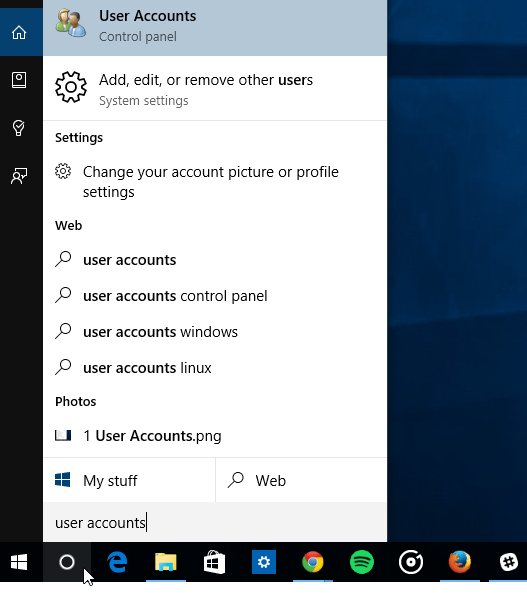
To otworzy sekcję Konta użytkowników w klasycznym Panelu sterowania i stamtąd wybierz Zarządzaj innym kontem.
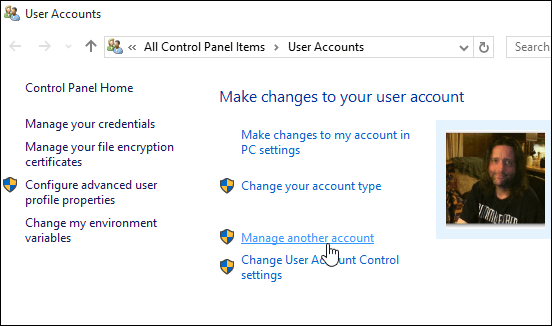
Następnie wybierz konto użytkownika, którego nazwę chcesz zmienić.
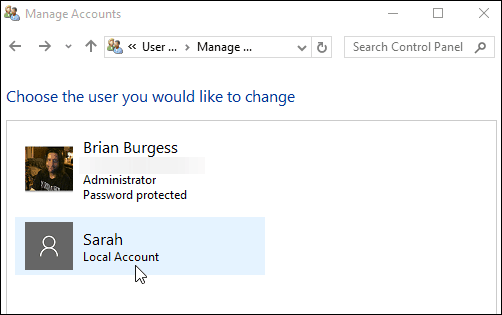
W następnej sekcji masz różne opcje do zarządzania kontem. W takim przypadku chcesz wybrać pierwszy wybór - Zmień nazwę konta.
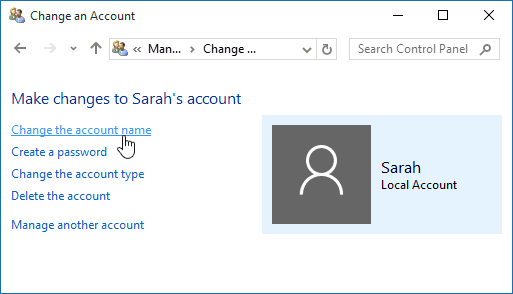
Teraz wprowadź nową nazwę, którą chcesz nadać koncie, a następnie kliknij przycisk Zmień nazwę.
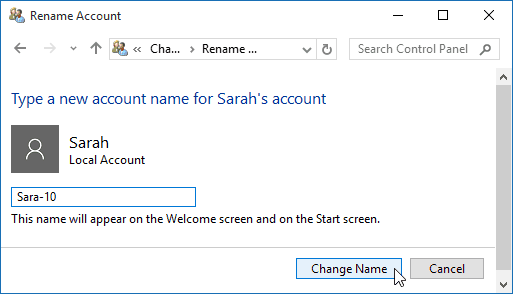
To wszystko! Nazwa konta zostanie zmieniona, a zobaczysz to w sekcji Zarządzaj innymi kontami, a także na ekranie logowania.
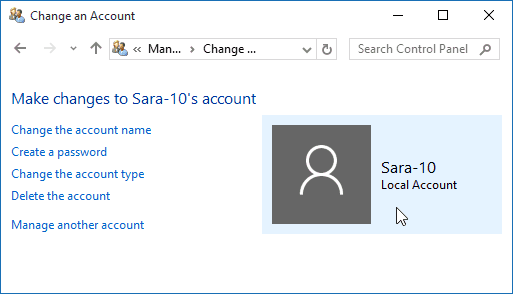
Microsoft zaczyna uciekać od KontroliPanel i przenieś dużą część konfiguracji komputera do nowej aplikacji Ustawienia. Panel sterowania jest jednak na razie dostępny. Może to się zmieniać w miarę dojrzewania systemu Windows 10. Jeśli tak się stanie, zaktualizujemy ten proces.
Jeśli niedawno zaktualizowałeś system Windows 7 do Windows 10 i jesteś nowy w systemie operacyjnym i chcesz dowiedzieć się więcej na temat korzystania z niego, zapoznaj się z naszym kompletnym archiwum artykułów o systemie Windows 10.
Aby uzyskać więcej dyskusji i pomoc na temat nowego systemu operacyjnego Microsoft, odwiedź bezpłatne fora Windows 10.
![Zmień nazwę konta gościa systemu Windows 7 [instrukcje]](/images/microsoft/rename-the-windows-7-guest-account-how-to.png)
![Zmień nazwę użytkownika w systemie Windows 7 [instrukcje]](/images/microsoft/change-your-user-name-on-windows-7-how-to.png)








zostaw komentarz